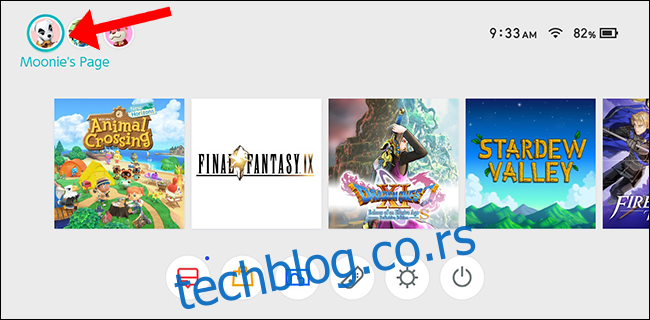Игре су забавније када се играју са пријатељима. На Нинтендо Свитцх-у, мораћете да додате некога на листу пријатеља пре него што будете могли да играте игру са њим. Ево како да шаљете и примате позиве за пријатеље на Свитцх-у.
Преглед садржаја
Како додати пријатеља на Нинтендо Свитцх
Постоје два начина да додате пријатеља на Нинтендо Свитцх: пошаљите захтев за пријатељство користећи нечији код за пријатељство или прихватите захтев за пријатељство који вам је послат. Поред тога, можете тражити пријатеље локално користећи Блуетоотх.
Када додате пријатеља на Нинтендо Свитцх, обоје морате да сте купили Нинтендо Онлине претплату да бисте играли било коју игрицу на мрежи.
Како пронаћи шифру свог пријатеља
Након што пратите процес подешавања Нинтендо Свитцх, аутоматски ће вам бити додељен 12-цифрени код пријатеља. Овај код пријатеља почиње са „СВ“ и може се видети на страници вашег главног профила или у доњем десном углу странице „Додај пријатеља“.
Страница профила се налази у горњем левом углу почетног екрана. Користите леви Јои-Цон да бисте се кретали до свог аватара, а затим притисните физичко дугме „А“ на десном Јои-Цон-у.
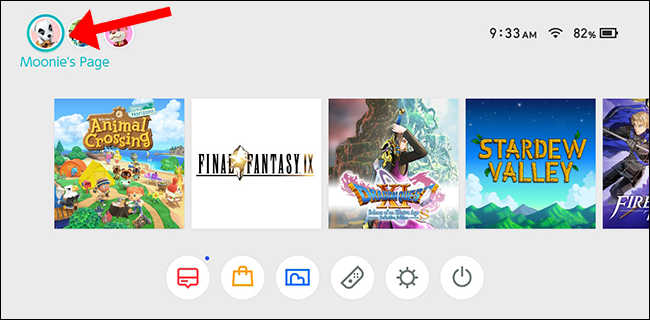
Да бисте додали пријатеља на Нинтендо Свитцх, мораћете да поделите шифру пријатеља (или да примите код пријатеља другог играча).
Прво идите на страницу профила Нинтендо Свитцх у почетном менију, а затим идите на картицу „Додај пријатеља“.
Ваш Нинтендо Свитцх код пријатеља се налази у доњем десном углу и обично почиње са „СВ“, након чега следи 12 цифара.
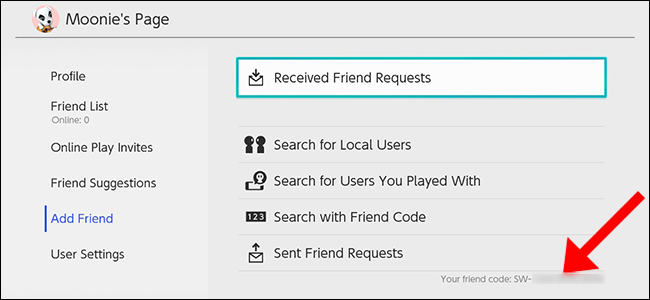
Можете изабрати да управљате свим примљеним захтевима за пријатељство, тражите локалне кориснике, користите шифру пријатеља да пошаљете позивницу за пријатељство или проверите захтеве које сте послали.
Прихватите захтев за пријатељство
Сви захтеви за пријатељство које примите ће се појавити у менију „Примљени захтев за пријатељство“. Можете изабрати да их прихватите или одбијете.
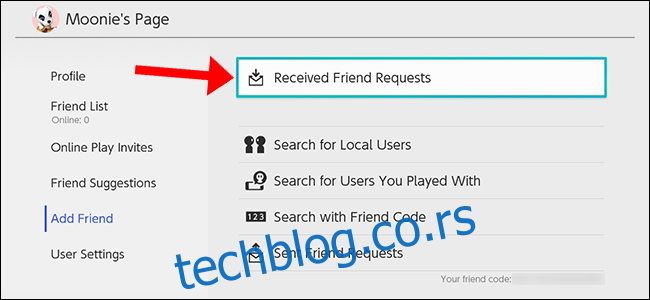
Пошаљите захтев за пријатељство
Ако сте стекли нечији код пријатеља, можете га унети тако што ћете изабрати „Тражи са шифром пријатеља“ из менија „Додај пријатеља“.
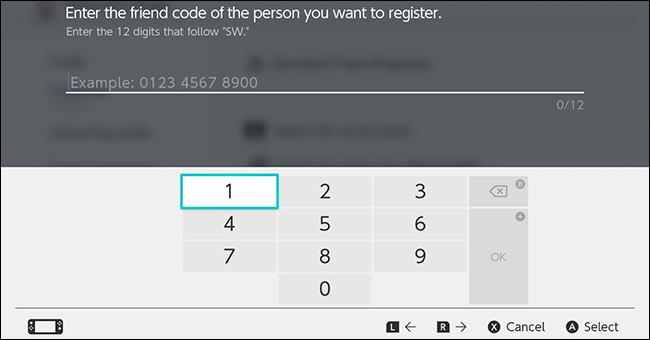
Унесите 12-цифрени код пријатеља и тој особи ће бити послат одлазни захтев за пријатељство. Свим послатим захтевима за пријатељство можете управљати тако што ћете отићи до опције менија „Послати захтеви за пријатељство“ под „Претрага помоћу кода пријатеља“.
Додајте пријатеље локално
Ова опција ће вам омогућити да размењујете захтеве за пријатељство са људима у истој просторији. Не захтева интернет везу, јер користи Блуетоотх за тражење локалних конзола.
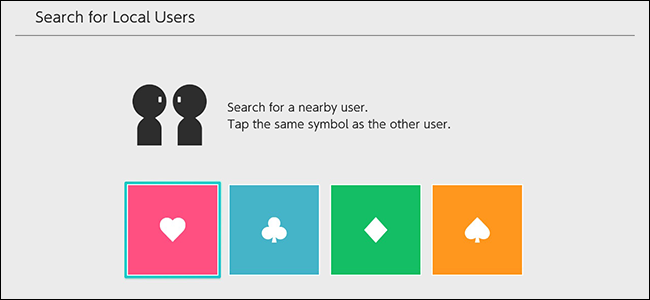
Да бисте локално додали пријатеље, морате бити повезани на Ви-Фи мрежу. Ако Нинтендо Свитцх конзола није повезана на интернет, захтев за пријатељство ће бити привремено сачуван на конзоли. Захтев за пријатељство ће тада бити аутоматски послан следећи пут када се конзола повеже на интернет.
Додајте пријатеље са којима сте се раније играли
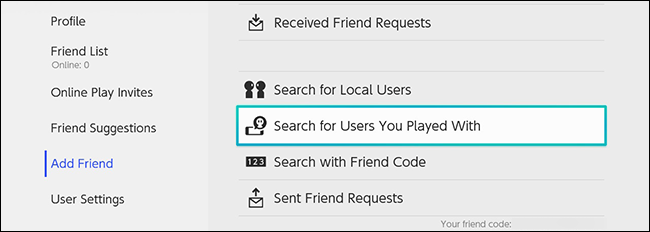
Неке онлајн игре за више играча ће вас упарити са насумичним онлајн играчима којима касније можете да пошаљете захтеве за пријатељство. У подменију „Додај пријатеља“ изаберите „Тражи кориснике са којима сте играли“, а затим позовите некога са ким сте недавно играли да се повеже.
Предлози пријатеља
Изаберите опцију „Предлози пријатеља“ да бисте послали захтеве за пријатељство људима са којима сте пријатељи на Нинтендо апликацијама за паметне уређаје, Вии У, Нинтендо 3ДС, Фацебоок-у или Твиттер-у.
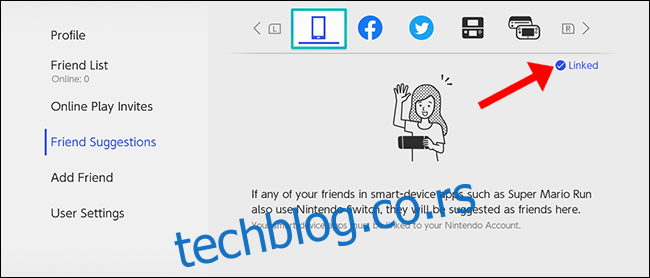
Сви налози друштвених медија морају бити повезани пре него што Нинтендо Свитцх може да тражи пријатеље. Да бисте повезали налог друштвених медија са својим Нинтендо налогом, изаберите опцију тако што ћете кликнути на окидач „Л“ или „Р“ на Јои-Цонс. Пратите упутства за подешавање на екрану.
Корисничка подешавања за Нинтендо Свитцх
Ако желите да поново издате нови код пријатеља, управљате листом блокираних корисника или обришете све повезане налоге друштвених медија, то можете да урадите у подменију „Корисничка подешавања“. Изаберите свој аватар на почетном екрану Свитцх-а да бисте дошли до овог подменија.
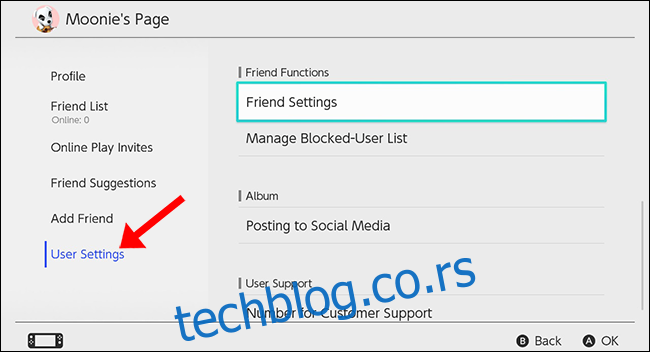
Овде такође управљате својим надимком, иконом, информацијама о налогу и подешавањима еСхоп-а.
Када додате неколико пријатеља, можете лакше почети да се повезујете у играма за више играча.